휴대폰 또는 PC에서 줌 프로필 사진을 제거하는 방법

Zoom 프로필 사진을 제거하는 방법과 그 과정에서 발생할 수 있는 문제를 해결하는 방법을 알아보세요. 간단한 단계로 프로필 사진을 클리어하세요.
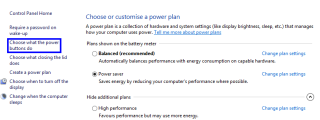
컴퓨터의 모니터는 실행하는데 많은 전력을 소모하며, 불필요하게 실행되어 전력을 소모할 때가 있습니다. 에너지를 절약하고 화면 문제 및 광범위한 손상을 방지하기 위해 특정 단계를 수행하여 바로 가기를 만들고 컴퓨터의 화면 종료를 사용자 지정할 수 있습니다.
Windows 10에서 자동으로 화면을 끄는 방법은 무엇입니까?
방법 1. Windows 10 전원 관리 설정
첫 번째 방법은 가장 쉬운 방법이기도 하며 Windows 10 사용자가 화면이 켜져 있는 시간을 제어할 수 있도록 하고 사용자가 다른 전원 설정을 사용자 지정할 수도 있습니다. 아래에 언급된 단계는 기존 전원 관리 설정을 수정하도록 안내합니다.
1단계. 키보드에서 Windows + I을 누르고 설정 기본 창을 엽니다.
2단계. 시스템을 찾아 클릭한 다음 전원 및 절전을 클릭합니다.
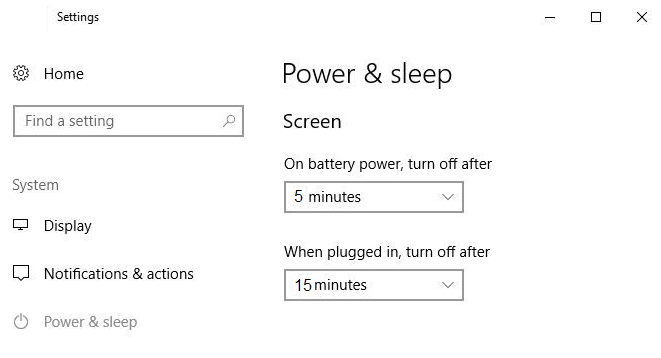
3단계 . 벽면 콘센트에 배터리를 꽂은 상태에서 작업할 때 화면이 꺼지는 시간을 변경할 수 있습니다. 5분 배터리를 선택하는 것이 더 적은 전력을 소모하고 배터리를 더 오랜 시간 동안 작동할 수 있도록 하기 때문에 바람직합니다. 시스템이 연결되어 있는 동안 필요한 경우 최대 15분 동안 켜져 있을 수 있으며 그 후에 화면이 자동으로 꺼집니다.
참고: 여기에 설정된 시간은 유휴 시간이며, 영화를 보거나 게임을 하는 경우 이러한 활동이 모니터의 전원을 소모하고 유휴 상태로 유지하지 않기 때문에 이 타이머는 작동하지 않습니다.
또한 읽기: 다른 방법으로 Windows 10을 잠그는 방법?
방법 2. 전원 버튼을 사용하여 Windows 10에서 화면을 끄는 방법
우리가 논의한 위의 방법은 미리 설정된 시간이 지나면 모니터를 끄지만 유휴 타이머가 특정 값에 도달할 때까지 계속 켜져 있다가 꺼집니다. 하지만 버튼을 눌러 끌 수 있다면 어떨까요? 이것은 화면을 끄는 전용 물리적 버튼이 있는 데스크탑 모니터에서 가능합니다. 그러나 랩톱에는 그러한 버튼이 없으며 Windows 10에서 랩톱의 화면을 끄도록 랩톱의 전원 버튼을 다시 프로그래밍할 수 있는 몇 가지 단계가 있습니다.
1단계. 작업 표시줄의 왼쪽 하단에 있는 검색 상자에 제어판을 입력하여 엽니다.
2단계. 전원 옵션을 찾아 클릭합니다.
3단계 . 왼쪽의 옵션 목록에서 "전원 버튼의 기능 선택"을 클릭합니다.
4단계. "전원 버튼을 누를 때"를 찾아 옆에 있는 드롭다운 목록에서 "디스플레이 끄기"를 선택합니다. 그런 다음 변경 사항 저장을 클릭하십시오.
5단계. 이제 전원 버튼을 눌러야 화면을 끌 수 있습니다. 또한 랩톱을 종료하려면 전원 버튼을 몇 초 동안 누르고 있어야 합니다.
또한 읽기: Windows 10 터치 스크린이 작동하지 않습니까?
Windows 10에서 화면을 끄는 최고의 도구
이제 기본 설정을 변경하고 싶지 않다면 Windows 10에서 화면을 끌 수 있는 타사 도구를 항상 사용할 수 있습니다. 많은 도구가 도움이 될 수 있지만 다음 세 가지 최고의 도구를 추천할 수 있습니다. Windows 10에서 화면을 끕니다
. 모니터를 끕니다. 지금 다운로드하세요.
소프트피디아
이것은 실행될 때 디스플레이를 끄는 작은 프로그램입니다. 이 실행 파일은 설치가 필요하지 않습니다. 무료로 다운로드할 수 있으며 바탕 화면에서 콘텐츠의 압축을 풀고 프로그램을 실행하고 파일을 두 번 클릭합니다. 이렇게 하면 Windows 10이 절전 모드로 전환되며, 마우스를 움직이거나 키보드의 아무 키나 눌러 절전 모드를 해제할 수 있습니다.
참고 : 이 파일을 열기 전에 항상 확인 프롬프트 옆에 확인 표시를 하면 이 프로그램을 실행할 때마다 방해가 되지 않습니다.
또한 읽기: Windows 10 또는 8에서 SmartScreen 필터를 끄는 방법은 무엇입니까?
화면 끄기 . 지금 다운로드하세요.

테크넷, 마이크로소프트
컴퓨터를 절전 모드로 전환하지 않고 모니터를 끄려면 작은 프로그램과 도구가 업로드되는 Microsoft 포털인 Technet에서 이 실행 파일을 다운로드할 수 있습니다. 이 작은 다운로드 가능한 파일은 더블 클릭으로 실행될 때 Windows 10에서 스크립트를 실행하는 BAT 파일입니다. 사용자는 무료로 다운로드 할 수 있으며 기존 아이콘을 변경하고 실행할 바로 가기를 할당 할 수도 있습니다.
또한 읽기: Windows 10에서 자동 업데이트를 끄는 방법
NirCmd . 지금 다운로드하세요.
NirCmd는 NirSoft가 특정 작업을 수행하기 위해 만든 보다 복잡한 도구로, 사용자에게는 유용해 보이지만 Windows 운영 체제에는 기본적으로 존재하지 않습니다. 이 도구는 Windows 디렉토리에 설치해야 하며 설치 단계는 다음과 같습니다.
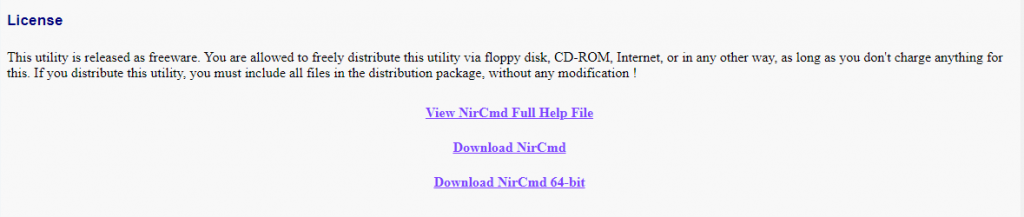
너소프트
참고 : 페이지 하단으로 스크롤하여 다운로드 링크를 가져옵니다.
1단계 . 다운로드한 파일을 폴더에 압축을 풉니다.
2단계 . nircmd.exe 파일을 찾아 마우스 오른쪽 버튼으로 클릭하고 관리자 권한으로 실행을 선택합니다.
3단계 . 다음 단계 에서 Windows 디렉터리로 복사 버튼 을 클릭해야 합니다.
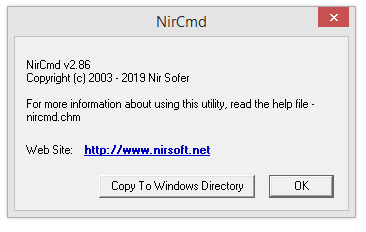
4단계 . 확인 메시지가 표시되면 예를 클릭하고 설치 프로세스가 완료될 때까지 기다린 다음 확인 버튼을 클릭합니다.
5단계 . NirCmd가 설치되면 Windows 10의 명령 프롬프트에 다음 명령을 입력하여 Windows 10에서 화면을 끌 수 있습니다.
nircmd.exe cmdshortcutkey "c:\temp" "모니터 끄기" 모니터 끄기
6단계 . Enter 키를 눌러 명령을 실행합니다.
또한 읽기: Windows 10에서 최근 파일 및 자주 사용하는 폴더를 끄는 방법
이제 Windows 10에서 화면을 끌 수 있습니다
에너지 절약은 도시의 새로운 화두이며, 더 많은 사람들이 미래 소비를 위해 전력을 절약하고 재생 불가능한 에너지원으로 전환하는 방법에 대해 현명해지고 있습니다. Windows 10을 사용하지 않을 때 화면을 끄는 것만큼 기여하더라도 우리 모두는 우리 역할을 할 수 있습니다.
소셜 미디어( Facebook 및 YouTube) 에서 우리를 팔로우하십시오 . 질문이나 제안 사항이 있으면 아래의 의견 섹션에 알려주십시오. 해결 방법을 알려 드리겠습니다. 우리는 기술과 관련된 일반적인 문제에 대한 솔루션과 함께 팁과 요령에 대해 정기적으로 게시합니다. 뉴스레터를 구독하여 기술 세계에 대한 정기적인 업데이트를 받으십시오.
권장 읽기:
Zoom 프로필 사진을 제거하는 방법과 그 과정에서 발생할 수 있는 문제를 해결하는 방법을 알아보세요. 간단한 단계로 프로필 사진을 클리어하세요.
Android에서 Google TTS(텍스트 음성 변환)를 변경하는 방법을 단계별로 설명합니다. 음성, 언어, 속도, 피치 설정을 최적화하는 방법을 알아보세요.
Microsoft Teams에서 항상 사용 가능한 상태를 유지하는 방법을 알아보세요. 간단한 단계로 클라이언트와의 원활한 소통을 보장하고, 상태 변경 원리와 설정 방법을 상세히 설명합니다.
Samsung Galaxy Tab S8에서 microSD 카드를 삽입, 제거, 포맷하는 방법을 단계별로 설명합니다. 최적의 microSD 카드 추천 및 스토리지 확장 팁 포함.
슬랙 메시지 삭제 방법을 개별/대량 삭제부터 자동 삭제 설정까지 5가지 방법으로 상세 설명. 삭제 후 복구 가능성, 관리자 권한 설정 등 실무 팁과 통계 자료 포함 가이드
Microsoft Lists의 5가지 주요 기능과 템플릿 활용법을 통해 업무 효율성을 40% 이상 개선하는 방법을 단계별로 설명합니다. Teams/SharePoint 연동 팁과 전문가 추천 워크플로우 제공
트위터에서 민감한 콘텐츠를 보는 방법을 알고 싶으신가요? 이 가이드에서는 웹 및 모바일 앱에서 민감한 콘텐츠를 활성화하는 방법을 단계별로 설명합니다. 트위터 설정을 최적화하는 방법을 알아보세요!
WhatsApp 사기를 피하는 방법을 알아보세요. 최신 소셜 미디어 사기 유형과 예방 팁을 확인하여 개인 정보를 안전하게 보호하세요.
OneDrive에서 "바로 가기를 이동할 수 없음" 오류를 해결하는 방법을 알아보세요. 파일 삭제, PC 연결 해제, 앱 업데이트, 재설정 등 4가지 효과적인 해결책을 제공합니다.
Microsoft Teams 파일 업로드 문제 해결 방법을 제시합니다. Microsoft Office 365와의 연동을 통해 사용되는 Teams의 파일 공유에서 겪는 다양한 오류를 해결해보세요.








